يشكل VAP على ال WAP351، WAP131، و WAP371
الهدف
تقوم نقاط الوصول الظاهرية (VAPs) بتقسيم شبكة LAN اللاسلكية إلى مجالات بث متعددة هي المعادل اللاسلكي لشبكات VLAN الخاصة بالإيثرنت. تحاكي نقاط الوصول الظاهرية (VAPs) نقاط الوصول المتعددة في جهاز WAP مادي واحد. يتم دعم ما يصل إلى أربعة نقاط وصول ظاهرية (VAPs) على Cisco WAP131 وما يصل إلى ثمانية نقاط وصول ظاهرية (VAPs) على Cisco WAP351 و WAP371.
الهدف من هذا وثيقة أن يبدي أنت كيف أن يشكل VAP على ال WAP351، WAP131، و WAP371 منفذ نقطة.
الأجهزة القابلة للتطبيق
· WAP351
· WAP131
· WAP371
إصدار البرامج
· V1.0.0.39 (WAP351)
· V1.0.0.39 (WAP131)
· V1.2.0.2 (WAP371)
إضافة نقطة وصول ظاهرية (VAP) وتكوينها
ملاحظة: يتم تعريف كل نقطة وصول ظاهرية (VAP) بواسطة معرف مجموعة الخدمة (SSID) الذي يقوم المستخدم بتكوينه. لا يمكن أن يكون للعديد من نقاط الوصول الخاصة الظاهرية (VAPs) نفس اسم SSID.
ملاحظة: لكي تعمل شبكتك اللاسلكية، يجب تمكين الراديو الذي تم تكوين VAP به وتكوينه بشكل صحيح. راجع تكوين إعدادات الراديو الأساسية على WAP131 و WAP351 أو تكوين إعدادات الراديو الأساسية على WAP371 للحصول على مزيد من المعلومات
الخطوة 1. قم بتسجيل الدخول إلى أداة تكوين الويب وانتقل إلى لاسلكي > الشبكات. تظهر صفحة الشبكات:

الخطوة 2. في حقل الراديو، حدد زر الراديو للراديو اللاسلكي الذي تريد تكوين VAPs عليه.

الخطوة 3. لإضافة نقطة وصول ظاهرية (VAP) جديدة، انقر فوق إضافة. سيظهر VAP جديد في الجدول.

ملاحظة: يدعم WAP131 ما يصل إلى 4 VAPs، بينما يدعم WAP371 و WAP351 ما يصل إلى 8 VAPs.
الخطوة 4. لبدء تحرير نقطة وصول ظاهرية (VAP)، انقر فوق مربع الاختيار الموجود في أقصى يسار إدخال الجدول ثم انقر فوق تحرير. هذا سيسمح لك بتعديل الحقول المتدرجة ل VAP أنت انتقيت.

الخطوة 5. لتمكين إستخدام VAP، تأكد من تحديد خانة الاختيار enable.
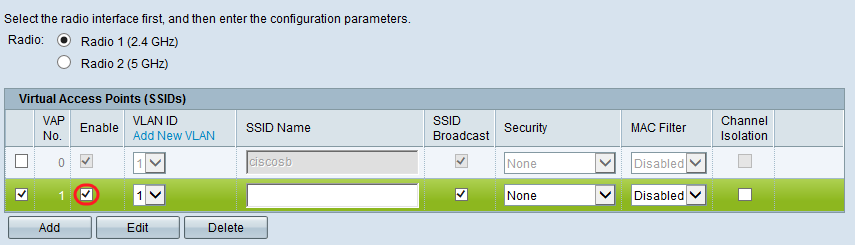
الخطوة 6. في حقل معرف شبكة VLAN، حدد معرف شبكة VLAN الذي تريد إقرانه بنقطة الوصول الخاصة الظاهرية (VAP). إن يستعمل أنت ال WAP131 أو WAP371، دخلت في ال VLAN id. أقصى قيمة يمكنك إدخالها هي 4094.

ملاحظة: يجب أن يكون معرف شبكة VLAN الذي تم إدخاله موجودا على الشبكة الخاصة بك وأن يتم تكوينه بشكل صحيح. راجع تكوين شبكة VLAN على نقطة وصول WAP351، أو إدارة معرفات شبكات VLAN التي تم وضع علامة عليها أو غير المميزة على WAP131، أو إدارة معرفات شبكات VLAN التي تم وضع علامة عليها أو غير وضع علامة عليها على WAP371 للحصول على مزيد من المعلومات.
الخطوة 7. أدخل اسم الشبكة اللاسلكية في حقل اسم SSID. يجب أن يكون لكل نقطة وصول ظاهرية (VAP) اسم SSID فريد.

الخطوة 8. إذا كنت ترغب في بث اسم SSID إلى العملاء فتحقق من خانة الاختيار بث SSID. وهذا سيظهر اسم SSID للعملاء في قائمة الشبكات المتاحة لديهم.

تكوين إعدادات التأمين
الخطوة 1. أختر أسلوب المصادقة المطلوب للاتصال ب VAP من القائمة المنسدلة أمان. في حالة تحديد أي خيار آخر غير بلا، ستظهر حقول إضافية.

الخيارات المتاحة هي على النحو التالي:
•None
· WEP ثابت
· WEP الديناميكي
· WPA شخصي
· WPA Enterprise
ملاحظة: WPA Personal و WPA Enterprise هما نوعان المصادقة المفضلان للحصول على أقصى قدر من التأمين. يجب الاقتصار في إستخدام WEP الثابت و WEP الديناميكي على الأجهزة القديمة ويتطلب ضبط الراديو على وضع 802.11a أو 802.11b/g للاستخدام. راجع تكوين إعدادات الراديو الأساسية على WAP131 و WAP351 أو تكوين إعدادات الراديو الأساسية على WAP371 للحصول على مزيد من المعلومات.
WEP ثابت
WEP الثابت هو أسلوب المصادقة الأقل أمانا. وهو يقوم بتشفير البيانات في الشبكة اللاسلكية استنادا إلى مفتاح ثابت. وقد أصبح الحصول على هذا المفتاح الثابت بشكل غير قانوني أمرا بسيطا، لذلك يجب إستخدام مصادقة WEP فقط عند الضرورة مع الأجهزة القديمة.
ملاحظة: عند تحديد WEP ثابت كطريقة أمان، تظهر مطالبة وتخبرك بأن خيار طريقة الأمان غير آمن للغاية.
الخطوة 1. حدد في القائمة المنسدلة فهرس مفاتيح التحويل فهرس مفتاح WEP من قائمة المفاتيح أدناه التي سيستخدمها الجهاز لتشفير البيانات.

الخطوة 2. أختر زر انتقاء من حقل طول المفتاح لتحديد ما إذا كان المفتاح هو 64 بت أو 128 بت في الطول.

الخطوة 3. في حقل نوع المفتاح، أختر ما إذا كنت تريد إدخال المفاتيح بتنسيق ASCII أو تنسيق سداسي عشر. يتضمن ASCII كل الحروف، الأرقام، والرموز الموجودة على لوحة المفاتيح بينما يجب أن يستخدم الخط السداسي العشري الأرقام أو الحروف من A إلى F فقط.

الخطوة 4. في حقل مفاتيح WEP، أدخل ما يصل إلى 4 مفاتيح WEP مختلفة لجهازك. يجب أن يكون لكل عميل متصل بهذه الشبكة مفتاح WEP واحد من نفس الفتحة التي يحددها الجهاز.

الخطوة 5. (إختياري) انقر مربع الاختيار في حقل إظهار المفتاح كنص واضح، إذا كشفت سلاسل الحروف الخاصة بالمفاتيح.

ملاحظة: عند إستخدام برنامج ثابت مختلف على WAP351 أو WAP131 أو WAP371، قد يكون حقل إظهار المفتاح كنص واضح مفقودا.
الخطوة 6. في حقل مصادقة 802.1X، حدد خوارزمية المصادقة التي تريد إستخدامها باختيار الخيار فتح النظام و/أو المفتاح المشترك. تحدد خوارزمية المصادقة الطريقة التي يتم إستخدامها لتحديد ما إذا كان يسمح لمحطة العميل بالاقتران بجهاز WAP عندما يكون WEP الثابت هو وضع الأمان.

يتم تحديد الخيارات المتاحة على النحو التالي:
· نظام مفتوح — تسمح المصادقة لأي محطة عميل بالاقتران بجهاز WAP سواء كانت محطة العميل هذه تحتوي على مفتاح WEP الصحيح أم لا. يتم إستخدام هذه الخوارزمية في أوضاع النص العادي و IEEE 802.1X و WPA. عند تعيين خوارزمية المصادقة على نظام مفتوح، يمكن لأي عميل الاقتران بجهاز WAP.
· مفتاح مشترك — تتطلب المصادقة أن يكون لمحطة العميل مفتاح WEP الصحيح للاقتران بجهاز WAP. عندما يتم تعيين خوارزمية المصادقة على مفتاح مشترك، لا يمكن لمحطة ذات مفتاح WEP غير صحيح الاقتران بجهاز WAP.
· فتح النظام والمفتاح المشترك — عند تحديد كل من خوارزميات المصادقة هذه، يجب أن يكون لمحطات العملاء التي تم تكوينها لاستخدام WEP في وضع المفتاح المشترك مفتاح WEP صالح للاقتران بجهاز WAP. كما يمكن لمحطات العملاء التي تم تكوينها لاستخدام WEP كنظام مفتوح (لا يتم تمكين وضع المفتاح المشترك) الاقتران بجهاز WAP حتى إذا لم يكن لديها مفتاح WEP الصحيح.
الخطوة 7. انقر فوق حفظ.
WEP ديناميكي
يشير WEP الديناميكي إلى مجموعة من تقنية 802.1x وبروتوكول المصادقة المتوسع (EAP). يتطلب هذا الوضع إستخدام خادم RADIUS خارجي لمصادقة المستخدمين. يتطلب جهاز WAP خادم RADIUS يدعم EAP، مثل خادم مصادقة إنترنت Microsoft. للعمل مع عملاء Microsoft Windows، يجب أن يدعم خادم المصادقة EAP المحمي (PEAP) و MSCHAP v2. يمكنك إستخدام أي من طرق المصادقة المتنوعة التي يدعمها وضع IEEE 802.1X، بما في ذلك الشهادات و Kerberos ومصادقة المفتاح العام ولكن يجب عليك تكوين محطات العميل لاستخدام نفس طريقة المصادقة التي يستخدمها جهاز WAP.
الخطوة 1. بشكل افتراضي يكون إستخدام إعدادات خادم RADIUS العمومية محددا. قم بإلغاء تحديد خانة الاختيار إذا كنت تريد تكوين نقطة الوصول الظاهرية (VAP) لاستخدام مجموعة مختلفة من خوادم RADIUS. أو تخطي الخطوة 8.

الخطوة 2. في حقل نوع عنوان IP للخادم، حدد نوع عنوان IP للخادم الذي يستخدمه جهاز WAP. الخيارات هي IPv4 أو IPv6. يستخدم IPv4 أرقام ثنائية 32 بت ممثلة في التدوين العشري المنقوط. يستخدم IPv6 أرقام سداسية عشرية ونصوصا لتمثيل رقم ثنائي 128 بت. يتصل جهاز WAP فقط بخادم RADIUS أو الخوادم لنوع العنوان الذي حددته في هذا الحقل. إذا أخترت IPv6، فقم بالتخطي إلى الخطوة 4.

الخطوة 3. إذا حددت IPv4 في الخطوة 2، فأدخل عنوان IP الخاص بخادم RADIUS الذي تستخدمه جميع VAPs بشكل افتراضي. ثم تخطي الخطوة 5.
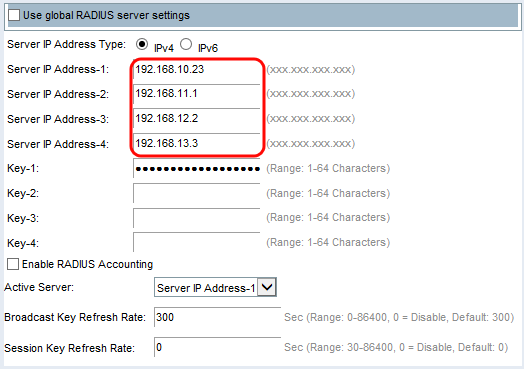
ملاحظة: يمكن أن يكون لديك ما يصل إلى ثلاثة عناوين لخادم RADIUS للنسخ الاحتياطي عبر بروتوكول IPv4. في حالة فشل المصادقة مع الخادم الأساسي، تتم تجربة كل خادم نسخ إحتياطي تم تكوينه على التوالي.
الخطوة 4. إذا كنت قد حددت IPv6 في الخطوة 2، فأدخل عنوان IPv6 الخاص بخادم RADIUS العالمي الأساسي.

ملاحظة: يمكنك الحصول على ما يصل إلى ثلاثة عناوين لخادم RADIUS للنسخ الاحتياطي عبر بروتوكول IPv6. في حالة فشل المصادقة مع الخادم الأساسي، تتم تجربة كل خادم نسخ إحتياطي تم تكوينه على التوالي.
الخطوة 5. في حقل المفتاح-1، أدخل المفتاح السري المشترك الذي يستخدمه جهاز WAP للمصادقة على خادم RADIUS الأساسي.

الخطوة 6. في الحقول من المفتاح-2 إلى المفتاح-4، أدخل مفتاح RADIUS المرتبط بخوادم RADIUS التي تم تكوينها للنسخ الاحتياطي. يستخدم عنوان IP-2 للخادم KEY-2، ويستخدم عنوان IP 3 للخادم KEY-3، ويستخدم عنوان IP للخادم 4 KEY-4.

الخطوة 7. (إختياري) في حقل تمكين محاسبة RADIUS، حدد خانة الاختيار إذا كنت تريد تمكين تعقب وقياس الموارد التي استهلكها مستخدم معين. سيؤدي تمكين عملية محاسبة RADIUS إلى تعقب وقت النظام ومقدار البيانات التي تم إرسالها واستقبالها. سيتم تخزين المعلومات في خادم RADIUS. سيتم تمكين هذا الخادم لخادم RADIUS الأساسي وكافة خوادم النسخ الاحتياطي.

ملاحظة: إذا كان لديك تمكين لمحاسبة RADIUS، فإنه يتم تمكينها لخادم RADIUS الأساسي وجميع خوادم النسخ الاحتياطي
الخطوة 8. أختر أول خادم نشط في حقل الخادم النشط. ويتيح ذلك التحديد اليدوي لخادم RADIUS النشط، بدلا من محاولة جهاز WAP الاتصال بكل خادم تم تكوينه بالتسلسل واختر أول خادم نشط.

الخطوة 9. في حقل تحديث مفتاح البث معدل، أدخل الفترة التي يتم فيها تحديث مفتاح البث (المجموعة) للعملاء المقترنين بنقطة الوصول الظاهرية (VAP) هذه. الإعداد الافتراضي هو 300 ثوانٍ.

الخطوة 10. في حقل تحديث مفتاح جلسة العمل"، أدخل الفاصل الزمني الذي يقوم فيه جهاز WAP بتحديث مفتاح جلسة العمل (البث الأحادي) لكل عميل مرتبط ب VAP. القيمة الافتراضية هي 0.

WPA شخصي
WPA Personal هو مقياس Wi-Fi Alliance IEEE 802.11i الذي يتضمن تشفير AES-CCMP و TKIP. يستخدم WPA مفتاح مشترك مسبقا (PSK) بدلا من إستخدام IEEE 802.1X و EAP كما هو مستخدم في وضع تأمين WPA للمؤسسة. يتم إستخدام PSK للتحقق الأولي من بيانات الاعتماد فقط. ويشار إلى WPA أيضا باسم WPA-PSK. يكون وضع التأمين هذا متوافقا مع الإصدارات السابقة للأجهزة العميلة اللاسلكية التي تدعم WPA الأصلي.
الخطوة 1. في حقل WPA Version، حدد خانة الاختيار WPA-TKIP إذا كنت تريد تمكين WPA-TKIP. يمكنك تمكين WPA-TKIP و WPA2-AES في نفس الوقت. يدعم WAP دائما WPA2-AES حتى لا تتمكن من تكوينه.

يتم تحديد الخيارات المتاحة على النحو التالي:
· WPA-TKIP — تحتوي الشبكة على بعض محطات العميل التي تدعم فقط بروتوكول أمان WPA و TKIP الأصلي. وفقا لأحدث متطلبات تحالف WiFi، لا يوصى باختيار WPA-TKIP فقط.
· WPA2-AES — تدعم جميع محطات العملاء على الشبكة بروتوكول WPA2 و AES-CCMP للتشفير/الأمان. يوفر إصدار WPA هذا أفضل تأمين لكل معيار IEEE 802.11i. وفقا لأحدث متطلبات تحالف WiFi، يجب على نقطة الوصول دعم هذا الوضع طوال الوقت.
· WPA-TKIP و WPA2-AES — إذا كانت الشبكة بها خليط من العملاء، بعضهم يدعم WPA2 والبعض الآخر الذي يدعم WPA الأصلي فقط، حدد كلا خانتي الاختيار. يتيح هذا الإعداد لمحطات عملاء WPA و WPA2 الاقتران والمصادقة، لكنه يستخدم WPA2 الأكثر قوة للعملاء الذين يدعمونها. يتيح تكوين WPA هذا المزيد من قابلية التشغيل البيني بدلا من بعض التأمين.
ملاحظة: يجب أن يكون لعملاء WPA مفتاح من هذه المفاتيح (مفتاح TKIP صالح أو مفتاح AES-CCMP صالح) ليتمكنوا من الاقتران بجهاز WAP.
الخطوة 2. في حقل المفتاح، أدخل المفتاح السري المشترك لأمان WPA الشخصي. أدخل 8 أحرف على الأقل بحد أقصى 63 حرفا.

ملاحظة: تتضمن الحروف المقبولة أحرف أبجدية كبيرة وحروف صغيرة وأرقام رقمية ورموز خاصة (؟!/\@#$٪^&*).
الخطوة 3. (إختياري) حدد خانة الاختيار إظهار المفتاح كنص واضح إذا كنت تريد أن يكون النص الذي تكتبه مرئيا. يتم إلغاء تحديد خانة الاختيار بشكل افتراضي.

ملاحظة: عند إستخدام برنامج ثابت مختلف على WAP351 أو WAP131 أو WAP371، قد يكون حقل إظهار المفتاح كنص واضح مفقودا.
ملاحظة: حقل مقياس القوة للمفتاح هو المكان الذي يتحقق فيه جهاز WAP من المفتاح مقابل معايير التعقيد مثل عدد الأنواع المختلفة من الحروف المستخدمة ومدة المفتاح. في حالة تمكين ميزة التحقق من تعقيد WPA-PSK، لا يتم قبول المفتاح ما لم يستوف المعايير الدنيا. أحلت ل كثير معلومة حول WPA-PSK تعقيد، يشكل كلمة تعقيد ل ال WAP131، WAP351، و WAP371.

الخطوة 4. في حقل تحديث مفتاح البث"، أدخل الفاصل الزمني الذي يتم فيه تحديث مفتاح البث (المجموعة) للعملاء المقترنين بنقطة الوصول الظاهرية (VAP) هذه. الإعداد الافتراضي هو 300 ثوانٍ.

WPA إنتربرايز
WPA Enterprise مع RADIUS هو تنفيذ لمقياس Wi-Fi Alliance IEEE 802.11i، الذي يتضمن CCMP (AES)، وتشفير TKIP. يتطلب وضع المؤسسة إستخدام خادم RADIUS لمصادقة المستخدمين. يتوافق وضع التأمين مع الإصدارات السابقة من الأجهزة العميلة اللاسلكية التي تدعم WPA الأصلي.
ملاحظة: يتم تمكين وضع شبكة VLAN الديناميكية بشكل افتراضي، مما يسمح لخادم مصادقة RADIUS بتحديد شبكة VLAN التي يتم إستخدامها للمحطات.
الخطوة 1. في حقل إصدارات WPA، حدد خانة الاختيار لأنواع محطات العملاء التي سيتم دعمها. يتم تمكينها جميعا بشكل افتراضي. يجب أن تدعم نقطة الوصول WPA2-AES طوال الوقت حتى لا تتمكن من تكوينها.

يتم تحديد الخيارات المتاحة على النحو التالي:
· WPA-TKIP — تحتوي الشبكة على بعض محطات العميل التي تدعم فقط بروتوكول أمان WPA و TKIP الأصلي. لاحظ أنه لا يسمح بتحديد WPA-TKIP فقط لنقطة الوصول طبقا لأحدث متطلبات تحالف WiFi.
· WPA2-AES — تدعم جميع محطات العميل الموجودة على الشبكة إصدار WPA2 وبروتوكول AES-CCMP cipher/الأمان. يوفر إصدار WPA هذا أفضل تأمين وفقا لمعيار IEEE 802.11i. طبقا لأحدث متطلبات تحالف Wi-Fi، يجب على WAP دعم هذا الوضع طوال الوقت.
· تمكين المصادقة المسبقة — إذا أخترت فقط WPA2 أو كلا WPA و WPA2 كإصدار WPA، يمكنك تمكين المصادقة المسبقة لعملاء WPA2. حدد هذا الخيار إذا كنت تريد أن يرسل عملاء WPA2 اللاسلكيين حزم مصادقة مسبقة. يتم نقل معلومات المصادقة المسبقة من جهاز WAP الذي يستخدمه العميل حاليا إلى جهاز WAP الهدف. يمكن أن يساعد تمكين هذه الميزة في تسريع المصادقة للعملاء المتجولين الذين يتصلون بعدة WAP. لا ينطبق هذا الخيار إذا حددت WPA لإصدارات WPA لأن WPA الأصلي لا يدعم هذه الميزة.
ملاحظة: يجب أن يكون لمحطات العملاء التي تم تكوينها لاستخدام WPA مع RADIUS أحد هذه العناوين والمفاتيح: عنوان IP صحيح لبروتوكول TKIP RADIUS أو عنوان CCMP صالح (AES) ومفتاح RADIUS.
الخطوة 2. بشكل افتراضي يكون إستخدام إعدادات خادم RADIUS العمومية محددا. قم بإلغاء تحديد خانة الاختيار إذا كنت تريد تكوين نقطة الوصول الظاهرية (VAP) لاستخدام مجموعة مختلفة من خوادم RADIUS. أو تخطي الخطوة 9.

الخطوة 3. في حقل نوع عنوان IP للخادم، حدد نوع عنوان IP للخادم الذي يستخدمه جهاز WAP. الخيارات هي IPv4 أو IPv6. يستخدم IPv4 أرقام ثنائية 32 بت ممثلة في التدوين العشري المنقوط. يستخدم IPv6 أرقام سداسية عشرية ونصوصا لتمثيل رقم ثنائي 128 بت. يتصل جهاز WAP فقط بخادم RADIUS أو الخوادم لنوع العنوان الذي حددته في هذا الحقل.

الخطوة 4. إن ينتقي أنت IPv4 في خطوة 2، دخلت العنوان من ال RADIUS نادل أن كل VAPs يستعمل افتراضيا. ثم تخطي الخطوة 6.

ملاحظة: يمكن أن يكون لديك ما يصل إلى ثلاثة عناوين لخادم RADIUS للنسخ الاحتياطي عبر بروتوكول IPv4. في حالة فشل المصادقة مع الخادم الأساسي، تتم تجربة كل خادم نسخ إحتياطي تم تكوينه على التوالي.
الخطوة 5. إذا حددت IPv6 في الخطوة 2، فأدخل عنوان IPv6 الخاص بخادم RADIUS العالمي الأساسي.

ملاحظة: يمكنك الحصول على ما يصل إلى ثلاثة عناوين لخادم RADIUS للنسخ الاحتياطي عبر بروتوكول IPv6. في حالة فشل المصادقة مع الخادم الأساسي، تتم تجربة كل خادم نسخ إحتياطي تم تكوينه على التوالي.
الخطوة 6. في حقل المفتاح-1، أدخل المفتاح السري المشترك الذي يستخدمه جهاز WAP للمصادقة إلى خادم RADIUS الأساسي.

الخطوة 7. في الحقول من Key-2 إلى Key-4 ، أدخل مفتاح RADIUS المرتبط بخوادم RADIUS التي تم تكوينها للنسخ الاحتياطي. يستخدم عنوان IP-2 للخادم KEY-2، ويستخدم عنوان IP للخادم 3 KEY-3، ويستخدم عنوان IP للخادم 4 KEY-4.

الخطوة 8. (إختياري) في حقل تمكين محاسبة RADIUS، حدد خانة الاختيار إذا كنت تريد تمكين التعقب وقياس الموارد التي استهلكها مستخدم معين. سيتيح لك تمكين عملية محاسبة RADIUS تعقب وقت نظام مستخدم معين ومقدار البيانات التي تم إرسالها واستقبالها.

ملاحظة: في حالة تمكين عملية محاسبة RADIUS، يتم تمكينها لخادم RADIUS الرئيسي وجميع خوادم النسخ الاحتياطي.
الخطوة 9. أختر أول خادم نشط في حقل الخادم النشط. ويتيح ذلك التحديد اليدوي لخادم RADIUS النشط، بدلا من محاولة جهاز WAP الاتصال بكل خادم تم تكوينه بالتسلسل.

الخطوة 10. في حقل تحديث مفتاح البث معدل، أدخل الفترة التي يتم فيها تحديث مفتاح البث (المجموعة) للعملاء المقترنين بنقطة الوصول الظاهرية (VAP) هذه. الإعداد الافتراضي هو 300 ثوانٍ.

الخطوة 11. في حقل تحديث مفتاح جلسة العمل"، أدخل الفاصل الزمني الذي يقوم فيه جهاز WAP بتحديث مفاتيح جلسة العمل (البث الأحادي) لكل عميل مرتبط ب VAP. القيمة الافتراضية هي 0.

مرشح MAC
يحدد مرشح MAC ما إذا كانت المحطات التي يمكن أن تصل إلى VAP هذا مقيدة إلى قائمة عمومية مكونة من عناوين MAC.
الخطوة 1. في القائمة المنسدلة مرشح MAC، أختر النوع المرغوب من تصفية MAC.

يتم تحديد الخيارات المتاحة على النحو التالي:
· معطل — لا يستخدم تصفية MAC.
محلي — يستعمل قائمة مصادقة MAC أن أنت تشكل على ال MAC ييصفي قسم، أن يعرف كثير حول MAC ييصفي، أحلت كيف أن يشكل MAC ييصفي على ال WAP351 و WAP131.
· RADIUS — يستخدم قائمة مصادقة MAC على خادم RADIUS خارجي.
عزل القناة
عندما يتم تعطيل عزل القنوات، يمكن للعملاء اللاسلكيين الاتصال ببعضهم البعض بشكل طبيعي عن طريق إرسال حركة مرور البيانات من خلال جهاز WAP. عندما يكون ممكنا، يمنع جهاز WAP الاتصال بين العملاء اللاسلكيين على نقطة الوصول الظاهرية (VAP) نفسها. ما يزال جهاز WAP يسمح بحركة مرور البيانات بين عملائه اللاسلكيين والأجهزة السلكية على الشبكة، عبر إرتباط WDS، ومع العملاء اللاسلكيين الآخرين المرتبطين بنقطة وصول VAP مختلفة، ولكن ليس بين العملاء اللاسلكيين.
الخطوة 1. في حقل عزل القنوات ، حدد خانة الاختيار إذا كنت تريد تمكين عزل القناة.

الخطوة 2. انقر فوق حفظ.
ملاحظة: بعد حفظ الإعدادات الجديدة، قد يتم إيقاف العمليات المقابلة وإعادة تشغيلها. عند حدوث هذه الحالة، قد يفقد جهاز WAP الاتصال. نحن نوصيك بتغيير إعدادات جهاز WAP عندما يكون فقد الاتصال أقل تأثير على عملائك اللاسلكيين.
توجيه العصابة
لا يتوفر توجيه النطاق إلا على WAP371. يستخدم موجه النطاق الترددي العريض بشكل فعال مدى الموجات 5 جيجاهرتز عن طريق توجيه عملاء مدعومين بنطاق مزدوج من النطاق 2.4 جيجاهرتز إلى النطاق 5 جيجاهرتز. يؤدي هذا إلى تحرير مدى الموجات 2. 4 جيجاهيرتز للاستخدام بواسطة جهاز قديم لا يدعم الراديو المزدوج.
ملاحظة: يلزم تمكين كل من أجهزة الإرسال اللاسلكي التي تعمل بتردد 5 جيجاهرتز و 2.4 جيجاهرتز من إستخدام موجه النطاق الترددي. للحصول على مزيد من المعلومات حول تمكين أجهزة الراديو ارجع إلى كيفية تكوين إعدادات الراديو الأساسية على WAP371.
الخطوة 1. يتم تكوين موجه النطاق على أساس كل نقطة وصول ظاهرية (VAP) ويلزم تمكينه على كل من الجهازين اللاسلكيين. إذا كنت تريد تمكين موجه النطاق، حدد خانة الاختيار في حقل موجه النطاق.

ملاحظة: لا يتم تشجيع Band Steer على نقاط الوصول الخاصة الظاهرية (VAPs) مع حركة مرور الصوت أو الفيديو الحساسة للوقت. حتى وإن حدث أن تردد الراديو 5 جيجاهيرتز أستخدم عرض نطاق أقل، فإنه يحاول توجيه العملاء إلى ذلك الراديو.
الخطوة 2. انقر فوق حفظ.
حذف VAP
الخطوة 1. حدد خانة الاختيار الخاصة ب VAP الذي تريد حذفه.

الخطوة 2. طقطقة يمحو أن يمحو ال VAP.

الخطوة 3. انقر فوق حفظ لحفظ الحذف الخاص بك بشكل دائم.

محفوظات المراجعة
| المراجعة | تاريخ النشر | التعليقات |
|---|---|---|
1.0 |
11-Dec-2018
|
الإصدار الأولي |
 التعليقات
التعليقات